Odoo 16 adalah sebuah open source alternatif dari SAP ERP, Oracle E-Business Suite, Microsoft Dynamics, Netsuite, Adempiere, Compiere, OFBiz, Openbravo, dan software enterprise resource planning lainnya. Berikut langkah-langkah cara install Odoo 16 di Ubuntu 22.04.
Catatan: Panduan ini telah diupdate pada tanggal 10 Januari 2022.
Terimakasih kepada semua yang memberi saran dan komentar.
1. Update server
$ sudo apt update && sudo apt dist-upgrade
Kemudian reboot server
$ sudo reboot
2. Install semua pendukung
Tambahan jika ingin menggunakan lokasi Indonesia configure locale untuk Indonesia, jika tidak bisa langsung ke install aplikasi pendukung
$ sudo locale-gen id_ID.UTF-8
$ sudo dpkg-reconfigure locales
Install aplikasi pendukung
$ sudo apt install git python3-pip build-essential wget python3-dev python3-venv python3-wheel libfreetype6-dev libxml2-dev libzip-dev libldap2-dev libsasl2-dev python3-setuptools node-less libjpeg-dev zlib1g-dev libpq-dev libxslt1-dev libldap2-dev libtiff5-dev libjpeg8-dev libopenjp2-7-dev liblcms2-dev libwebp-dev libharfbuzz-dev libfribidi-dev libxcb1-dev python3-pypdf2 python3-babel python3-werkzeug python3-lxml python3-decorator python3-polib python3-pil python3-psycopg2 python3-dateutil python3-psutil python3-reportlab python3-html2text python3-docutils python3-num2words sassc python3-passlib python3-qrcode
Install wkhtmltopdf untuk keperluan print ke pdf:
$ sudo apt install fontconfig fontconfig-config fonts-dejavu-core libfontconfig1 libfontenc1 libxrender1 x11-common xfonts-75dpi xfonts-base xfonts-encodings xfonts-utils
$ sudo wget https://github.com/wkhtmltopdf/packaging/releases/download/0.12.6.1-2/wkhtmltox_0.12.6.1-2.jammy_amd64.deb
$ sudo dpkg -i wkhtmltox_0.12.6.1-2.jammy_amd64.deb
kemudian setelah download wkhtmltx
$ sudo cp /usr/local/bin/wkhtmltopdf /usr/bin
$ sudo cp /usr/local/bin/wkhtmltoimage /usr/bin
Estimasi waktu install tergantung kecepatan internet kamu. Sekarang Odoo 16 sudah tercukupi kebutuhan pendukungnya.
3. Buat akun baru untuk user Odoo 16
$ sudo useradd -m -d /opt/odoo16 -U -r -s /bin/bash odoo16
4. Install Postgresql dan buat akun user Odoo 16 untuk Postgresql
$ sudo apt install postgresql$ sudo su - postgres -c "createuser -s odoo16"
5. Ambil Odoo 16 dari sumber repository
$ sudo apt install git$ sudo su - odoo16 -s /bin/bash$ git clone https://www.github.com/odoo/odoo --depth 1 --branch 16.0 /opt/odoo16/odoo
Estimasi waktu install tergantung kecepatan internet kamu.
6. Ubah parameter konfigurasi Odoo 16
Setelah proses checkout selesai, kamu perlu membuat sebuah file konfigurasi Odoo 16 dengan,
$ cd odoo$ ./odoo-bin --addons-path=addons -sKemudian tekan tombol CTRL+C
Perintah di atas akan membuat sebuah file konfigurasi dengan nama file .odoorc kemudian salin file tersebut ke direktori /etc/
$ exit
$ sudo mv /opt/odoo16/.odoorc /etc/odoo16-server.conf
Kemudian edit file tersebut dengan parameter sesuai dengan kebutuhan.
$ sudo nano /etc/odoo16-server.conf
Untuk contoh parameter yang diganti:
logfile = /var/log/odoo/odoo16-server.logaddons_path = /opt/odoo16/odoo/addons
Buat folder baru untuk penyimpan file log
$ sudo mkdir /var/log/odoo$ sudo chown odoo16:root /var/log/odoo
7. Membuat Odoo 16 sebagai service
$ sudo cp /opt/odoo16/odoo/debian/init /etc/init.d/odoo16$ sudo nano /etc/init.d/odoo16
Ubah
DAEMON=/usr/bin/odoo.pyCONFIG=/etc/odoo/odoo.conf
menjadi
...DAEMON=/opt/odoo16/odoo/odoo-binNAME=odoo16DESC=odoo16CONFIG=/etc/odoo16-server.confLOGFILE=/var/log/odoo/odoo16-server.logPIDFILE=/var/run/${NAME}.pidUSER=odoo16...
Simpan file dan keluar. Kemudian ubah hak aksesnya agar bisa di eksekusi,
sudo chmod 755 /etc/init.d/odoo16
sudo update-rc.d odoo16 defaults
Restart server
sudo reboot
8. Tes Odoo 16 melalui browser
Setelah semua proses selesai, buka Odoo 16 melalui browser, secara default http://alamatip:8069, contoh
http://192.168.1.200:8069
Default Master password : admin (ubah lah segera untuk keamanan)
Jika ada kendala tolong beritahu saya, kamu bisa menghubungi saya melalui kolom komentar di bawah artikel ini.

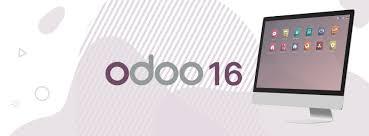
Comments